Blue Christmas.

Este tutorial es propiedad de Titine. Está bajo los derechos de autor, y bajo unas condiciones de uso.
Todo parecido, de cerca o de lejos con otro no será mas que pura coincidencia. No puedes copiarlo, ni colocarlo en otro sitio. Gracias
******
Está prohibido compartir el enlace de este tutorial en un foro o en una comunidad, sin antes haberle pedido permiso. Gracias por respetar su decisión.
Puedes encontrar el original aquí
Condiciones de uso a leer y respetar aqui
***
Para hacerlo necesitarás :
* Paint shop pro 9 (o el X)
* Animation shop
* El filtro: FM Tile Tools/ Blend Emboss
* 2 Mascaras, algunos tubes de tu elección, o los que yo he usado.
Y……..Paciencia
Material a descargar aqui
Los tubes son de Susie Sgai, Angie y MTM Brigitte
los elementos scraps provienen de diferentes sitios que puedes encontrar en mi página de recursos
***
Descomprimir el archivo con el material, instalar los filtros en la carpeta de plugins del PSP (o en el que tu hayas especificado para ello), las máscaras en la carpeta de máscaras y abrir los tubes en el psp.
***
Si quieres puedes ayudarte de la regla para situarte en la realización del tutorial
Marcador (Arrastra con el raton)

Estás listo ? Pues allá vamos !
***
- En la paleta de colores poner en primer plano el color #eef1f6 y en segundo plano el color #596d8b
- Abrir una nueva imagen transparente de 650x500
- Llenarla del color de segundo plano oscuro
- Copiar el paisaje_ Pegar como nueva capa
- Capas_ Cargar o guardar máscara_ Cargar máscara del disco_ Cargar la máscara "PF-Brume"
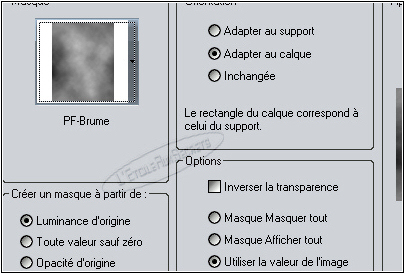
- Capas_ Suprimir_ Fusionar grupo
- Caps_ Nueva capa de trama
- Llenar con el color claro
- Capas_ Cargar o guardar máscara_ Cargar máscara del disco _ Cargar la máscara "zuzzanna-mask60"

- Capas_ Suprimir_ Fusionar el grupo
- Capas_ Fusionar todo (aplanar)
- Imagen_ Agregar bordes_ 1 simétrico con el color oscuro
- Imagen_ Agregar bordes_ 40 simétrico con un color que contraste
- Seleccionar este borde con la varita mágica
- Llenar con el color oscuro
- Ajustar_ Agregar o quitar ruido_ Agregar ruido
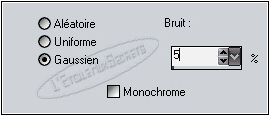
- Efectos_ Complementos_ FM Tile tools/ Blend emboss (por defecto)
- Selección_ Invertir
- Efectos_ Efectos 3D_ Sombra en negro
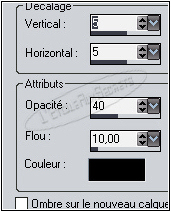
Repetir con los valores en negativo

- Selección_ Anular selección
- Imagen_ Agregar bordes_ 1 simétrico con el color claro
- Copiar el tube del lazo_ Pegar como nueva capa_ Colocar
- Efectos_ Efectos 3D_ Sombra en negro
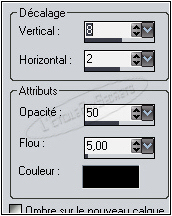
- Copiar el botón_ Pegar como nueva capa_ Colocar en a esquina de arriba a la derecha
- Efectos_ Efectos 3D_ Sombra en negro
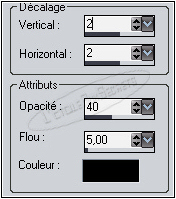
- Capas_ Duplicar_ Desplazar a la esquina opuesta en la parte de arriba, a la izquierda
- Capas_ Duplicar_ Desplazar a la esquina opuesta, en la parte de abajo, a la izquierda
- Capas_ Duplicar_ Desplazar a la esquina opuesta, en la parte de abajo, a la derecha
- Copia el tube de la mujer_ Pegar como nueva capa
- Imagen_ Espejo_ Colocar bien
- Efectos_ Efectos 3D_ Sombra en negro
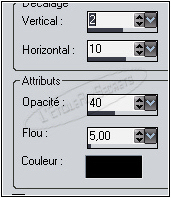
- Abrir el tube de las bolas de Noel
- Con la herramienta « lazo » seleccionar un grupo a tu gusto
- Copiar_ Pegar como nueva imagen en el psp
- Ajustar_ Matiz y saturación_ Colorear 155/60

- Imagen_ Redimensionar un 60% (todas las capas sin seleccionar)
- Ajustar_ Nitidez_ Enfocar
Imagen_ Espejo
- Copiar_ Pegar como nueva capa en vuestro trabajo_ Colocar bien
- Efectos_ Efectos 3D_ Sombra en negro
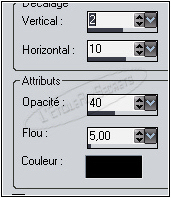
- Capas_ Nueva capa de trama
- Con la herramienta texto_ Elegir una fuente bonita, y escribir vuestro texto
- Efectos_ Efectos 3D_ Biselado interior
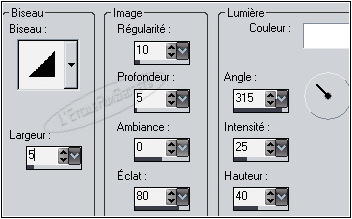
- Efectos_ Efectos 3D_ Sombra en negro
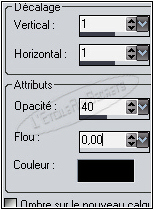
- Capas_ Nueva capa de trama_ Firmar vuestro trabajo
- Marcar la capa del fondo (segundo plano)
- Capas_ Fusionar las capas visibles
Capas_ Mostrar todas las capas
Deberías tener esto en la paleta de capas
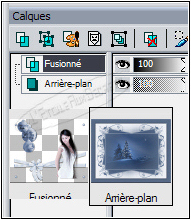
*** Nos pasamos a la animación ****
Atención, las manipulaciones que siguen a continuación, no parece que funcionen en el PSP XI!
- Cerrar la capa de encima_ Guardar la de segundo plano visible_ Situarse encima
- Coger la herramienta de selección- Rectángulo_ Seleccionar el marco central

- Selección_ Invertir

-Abrir la animación de la nieve en el animation shop
- Se compone de 10 marcos_ Seleccionar el primero_ Copiar
- Regresar al PSP_ Pegar como nueva capa sobre vuestro trabajo
- Apoyar una vez la tecla « supr » de vuestro
- Selección_ Anular selección
- Capas_ Mostrar todas las capas
Capas_ Fusionar las capas visibles _ Copiar
- Regresar a la animación_ Pegar como nueva animación
- Copiar el segundo marco de la animación nieve
Regresar al PSP_ Apoyar 5 veces la teclar de suprimir
Deberias estar en esta etapa

- Pegar como nueva capa_ Apoyar la teclar « supr » del teclado
Selección_ Anular selección
- Capas_ Mostrar todas las capas
- Capas_ Fusionar capas visibles_ Copiar
- Regresar al animation shop_ Pegar después de la imagen activa
- Repetir esta manipulación hasta el último marco de la animación de la nieve
- Visualizar vuestra animación
Guardar en formato GIF
***
Enhorabuena ! Has terminado
***
Espero que este tutorial te haya gustado tanto, como a mi realizarlo
Si tienes alguna duda, estoy a tu disposición
***
***L'EtoileAuxSecrets***
©Titine le 21-11-07